Windows Registry atau biasa kita singkat regedit adalah tempat di mana pengguna dapat mengubah pengaturan Windows yang tidak terpapar di tempat lain. Ketika kita mencari cara mengubah sesuatu di Windows, kita sering menemukan artikel yang memberitahu untuk mengedit registry. Jika kita perlu mengedit registry, jangan khawatir.
Membuat registry tweak sangat mudah selama kita tahu pengaturan apa yang akan kita modifikasi. Namun, kita juga harus berhati-hati saat mengedit Registry Windows karena kita dapat membuat masalah yang tidak diinginkan. Berikut ini penjelasan mengenai Apa Itu Windows Registry Dan Bagaimana Mengeditnya?
Baca Juga: Pengertian Dan Jenis-Jenis Sistem Bilangan Komputer
DAFTAR ISI
Apa Itu Windows Registry?
Windows Registry adalah database yang menyimpan banyak informasi dan pengaturan untuk program perangkat lunak, perangkat keras, preferensi pengguna, dan konfigurasi sistem operasi. Hampir semua pengaturan konfigurasi yang disertakan dengan Windows disimpan di sini. Program pihak ketiga juga dapat menggunakan registry untuk menyimpan pengaturannya, meskipun mereka juga dapat menyimpan pengaturan dalam file konfigurasi, pilihan tergantung pada masing-masing program.
Banyak opsi yang terpapar dalam registry tidak tersedia di tempat lain di Windows. Ada berbagai pengaturan tingkat lanjut yang tidak dapat kita ubah tanpa mengedit registry. Beberapa pengaturan ini tersedia melalui Kebijakan Grup Windows, tetapi Editor Kebijakan Grup Windows hanya tersedia untuk versi profesional Windows.
Jika kita menggunakan versi Windows non-Profesional, mengedit Windows Registry kemungkinan satu-satunya cara untuk mengedit beberapa pengaturan ini. Windows Registry Editor adalah GUI untuk Windows Registry yang memungkinkan kita untuk melihat dan mengedit isinya.
Cara Membuka Windows Registry
Admin menyarankan untuk sangat berhati-hati saat mengedit Windows Registry. Jangan lompat ke Registry Editor dan mulai menghapus apa pun yang kalian inginkan. Jangan mengubah entri registry apa pun tanpa tahu persis apa yang akan di edit. Jika kalian tahu apa yang kalian lakukan, pastikan dengan teliti saat mengeditnya.
Namun, jika kalian mulai menghapus, mengedit, dan mengubah kunci registry, kalian dapat merusak instalasi Windows kalian tanpa bisa diperbaiki. Pilihan terakhir kalian hanya meng-install ulang sistem operasinya. Untuk membuka Registry Editor, ketik regedit di bilah pencarian Start Menu kalian, lalu pilih Best Match.
Baca Juga: 7 Software Yang Harus Di Install Sesudah Install Ulang Windows
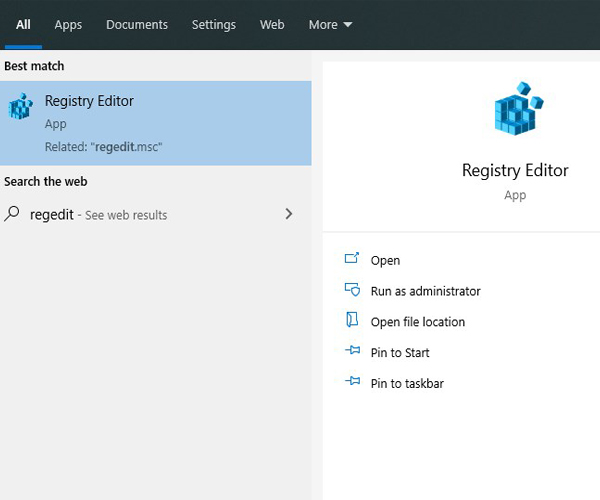
Cara Mengedit Windows Registry
Jika kalian tahu value tertentu yang ingin kalian ubah, kalian dapat menavigasi melalui Windows Registry tree structure. Klik panah untuk membuka cabang folder berikutnya sampai kalian menemukan apa yang kalian cari. Sebagai contoh, jika kita ingin mengedit opsi menu klik kanan “Add to VLC Playlist”, kita akan menjelajah ke HKEY_CLASSES_ROOT \ Directory \ shell \ AddToPlaylistVLC, membuka setiap cabang folder hingga kita mencapai value tujuan.
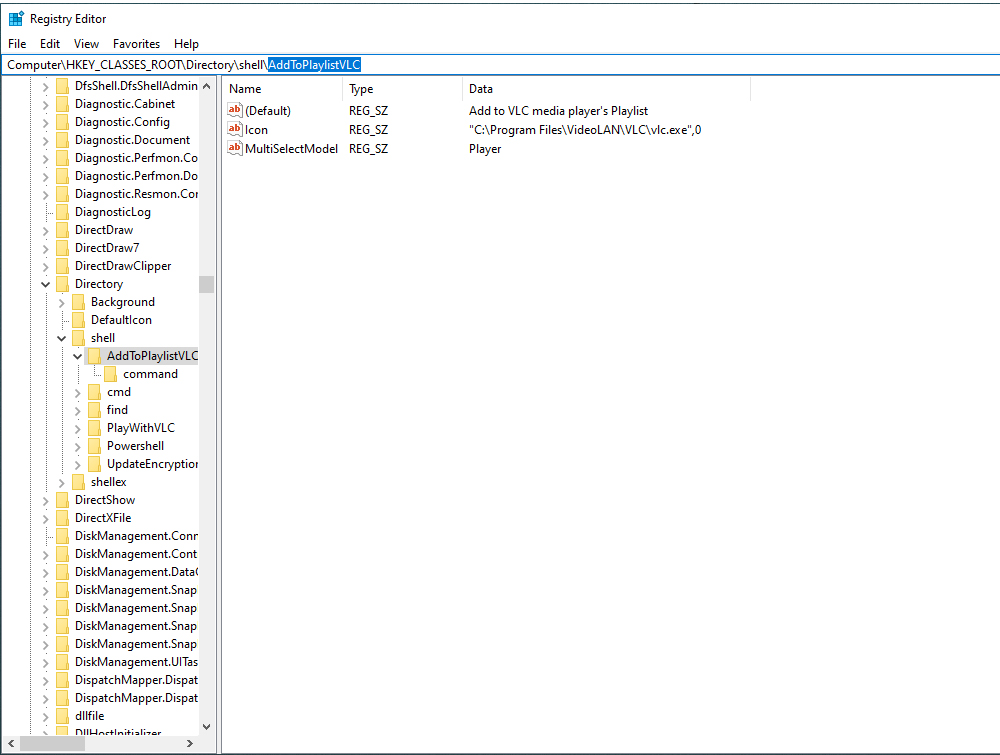
Atau, kita dapat menggunakan fungsi pencarian Registry Editori. Tekan CTRL + F untuk membuka Find. Kemudian kita bisa mengetikkan kunci, value, atau string data yang kita cari. Fungsi Registry Editor Find, tidak selalu mengembalikan apa yang kita cari. Untuk mengedit value, klik kanan name, dan pilih Modify. Ubah Data value menjadi apa pun yang sesuai dan tekan OK.
Cara Membuat Windows Registry Value Baru
Terkadang, kalian mungkin perlu membuat value registry baru. Misalnya, jika value regisrty untuk pengaturan yang ingin kalian edit tidak ada, kalian bisa membuatnya. Agar value baru berfungsi, kalian harus memastikan bahwa kalian berada di folder registry yang sesuai. Tidak ada gunanya menempatkan value registry baru di folder lama apa pun, itu bisa berdampak negatif pada sistem kalian atau lebih buruk lagi.
Pertama, pastikan kalian berada di lokasi Registry Editor yang benar. Kemudian klik kanan panel kanan dan pilih New> [tipe value registry] . Ketik nama value, tetapkan atribut apa pun yang dibutuhkan dan tekan OK. Kedengarannya tidak jelas? Itu karena kalian hanya akan membuat value registrybaru berdasarkan kasus per kasus, dan ada beberapa jenis value registry yang berbeda. Pada umumnya, kalian akan membuat Value DWORD (32-bit). Tapi itu tidak selalu terjadi.
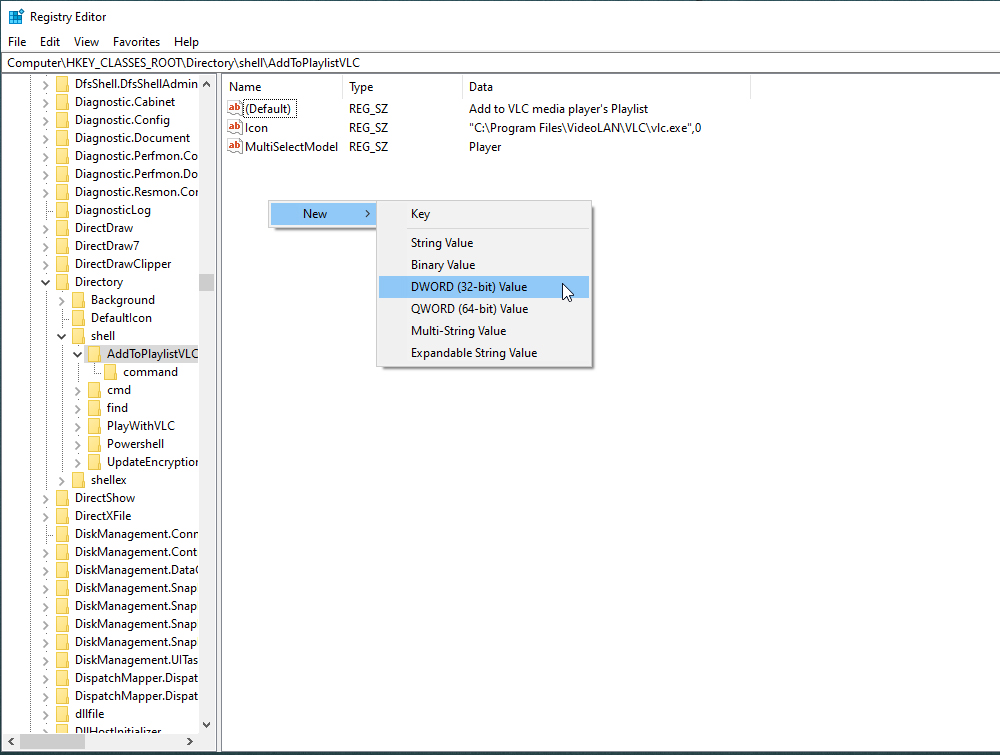
Jika key, atau folder, yang kalian butuhkan tidak ada, buat struktur folder yang benar dengan membuat subkeys baru di setiap folder. Misalnya, jika kalian perlu mengubah value di Foo \ Bar , buat key “Foo” jika tidak ada, lalu buat key “Bar” di dalamnya.
Cara Export dan Import Windows Registry File
Export
Kita dapat membuat file .reg kita sendiri untuk membuat cadangan kunci registry tertentu. Mengambil cadangan adalah ide bagus jika kita akan mengedit registry. Kita dapat membuat backup key dan value individual, atau seluruh registry.
Caranya klik kanan kunci registry (di panel kiri), pilih Export. Isi kunci akan disimpan ke file .reg di komputer kalian.Meskipun membuat cadangan seluruh registry terdengar memakan waktu. Bagi kebanyakan orang, registry akan berjumlah ratusan megabyte. Sebagai contoh, seluruh Windows Registry Admin berbobot 400MB kurang lebih, seperti yang kita lihat di bawah ini:
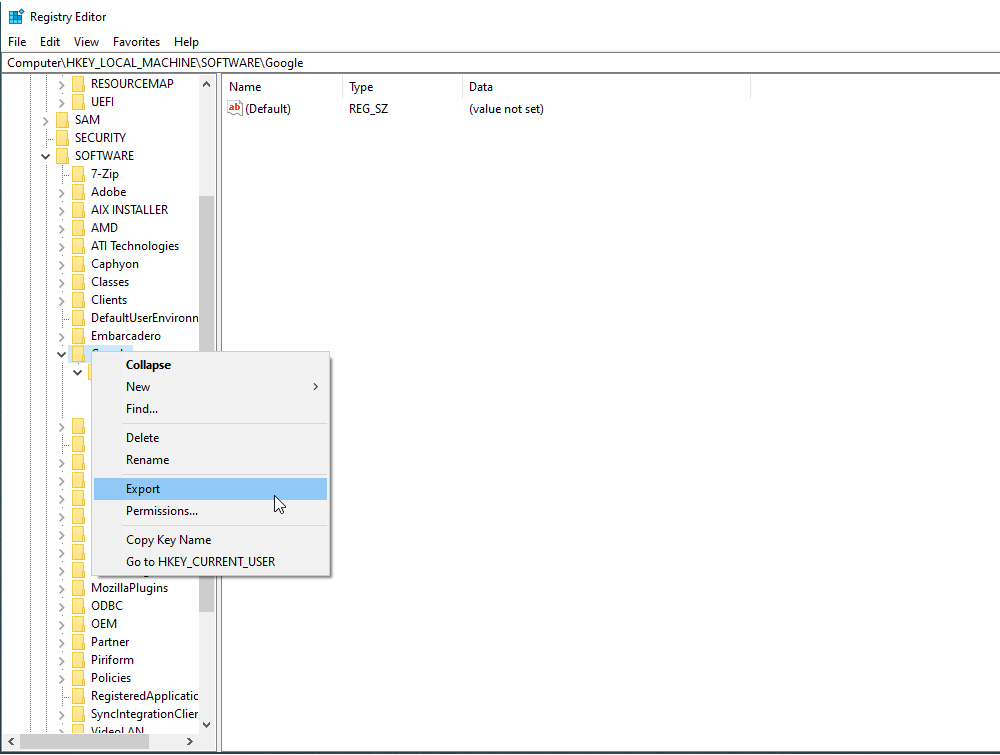
Import
Mengklik dua kali file .reg akan menambahkan kontennya ke registry kita. Menambahkan file .reg ke registry kita menyederhanakan proses melakukan peretasan registry. Daripada membuat atau mengedit setiap nilai secara manual, mengklik dua kali .reg menambahkan setiap nilai, menempatkannya di registry kita tanpa kesalahan. Untuk banyak peretasan atau perubahan registry, kita harus memulai ulang sistem kita sebelum perubahan berlaku.
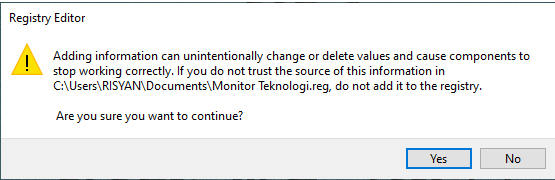
Kita akan menemukan file .reg online. Namun, kita tidak boleh mengunduh dan menjalankan file .reg yang lama. File registry jahat dapat merusak pengaturan sistem kita dengan satu file. Sebelum menjalankan file .reg, klik kanan dan pilih Edit.
Isi file registry akan terbuka di Notepad (atau editor teks alternatif), menunjukkan dengan tepat apa yang akan dipasang jika kita mengklik dua kali. Maklum, kita tidak akan tahu untuk apa setiap entri. Admin juga tidak bisa. Ketika kita tidak yakin, lengkapi pencarian internet untuk registry key yang dimaksud untuk mengetahui apakah itu jinak.
Tiga Registry Hacks Yang Berguna Bisa Dicoba
1. Buka Jendela Aktif Terakhir dari Taskbar
Pernah mengklik ikon di taskbar kita dan berharap itu akan membuka Jendela aktif terakhir dari program itu? Jadi Kita akan menemukan registry tweak ini yang “memperbaiki” masalah. Buka Registry Editor dan arahkan ke:
HKEY_CURRENT_USER\SOFTWARE\Microsoft\Windows\Current\Version\Explorer\Advanced
Kemudian klik kanan di panel kanan, pilih New> DWORD Value (32-bit) Value . Beri nama LastActiveClick , ubah Value Data menjadi 1 , dan tekan OK.
2. Hapus Tombol OneDrive dari File Explorer
Jika kita tidak ingin menggunakan OneDrive? Kita dapat menggunakan registry tweak untuk menghapus tombol dari File Explorer. Buka Registry Editor dan arahkan ke:
HKEY_CLASSES_ROOT\CLSID\{018D5C66-4533-4307-9B53-224DE2ED1FE6}
Klik dua kali System.IsPinnedToNameSpaceTree , atur Value Data ke 0 dan tekan OK.
3. Ubah Spasi Ikon Desktop
Pernah ingin mengubah ruang di antara ikon desktop kalian? Kalian dapat menggunakan Windows Registry tweak untuk itu! Buka Registry Editor dan arahkan ke:
HKEY_CURRENT_USER\Control Panel\Desktop\WindowMetrics
Ada dua pengukuran jarak yang perlu kita edit. Di panel kiri, find key WindowMetrics. Di panel kiri, find value untuk IconSpacing dan IconVerticalSpacing. Yang pertama mengontrol jarak horizontal, sedangkan yang kedua mengontrol vertical.
Apakah Mengedit Windows Registry Mudah?
Mengedit Windows Registry itu mudah, asalkan kita bergerak secara perlahan. Maksudnya jangan menambahkan file registry acak tanpa memeriksa, jangan main-main dengan value registry yang kitatidak mengerti, dan selalu mengambil backup sebelum membuat registry tweak.
Kesimpulan
Jadi Apa Itu Windows Registry? Windows Registry adalah kumpulan database pengaturan konfigurasi untuk sistem operasi Microsoft Windows. Windows Registry menyimpan banyak informasi dan pengaturan untuk program perangkat lunak, perangkat keras , preferensi pengguna, dan konfigurasi sistem operasi.
Misalnya, ketika program baru diinstal, serangkaian instruksi dan referensi file baru dapat ditambahkan ke registry di lokasi tertentu untuk program, dan yang lain yang dapat berinteraksi dengannya, untuk merujuk ke informasi lebih lanjut seperti di mana file terletak, opsi mana yang digunakan dalam program, dll.
Sekian informasi kali ini. Nantikan informasi menarik lainnya dan jangan lupa share informasi ini ke teman-teman kalian. Terimakasih…


